
Contenido
Aprenda cómo usar AT&T WiFi Calling en el iPhone para hacer llamadas en áreas con poca potencia de señal o para hacer llamadas internacionales sin tarifas caras. Le mostraremos cómo activar AT&T WiFi Calling en iOS 9 para su iPhone y explicaremos cómo funciona.
Las llamadas WiFi de AT&T te permiten hablar cuando no tienes una buena conexión con AT&T. El sistema cambiará automáticamente a llamadas de WiFi cuando su teléfono no tenga conexión a la red de AT&T.
Con las llamadas de AT&T WiFi en el iPhone con iOS 9 o iOS 9.3, puede hacer llamadas, enviar mensajes de texto y usar el correo de voz visual, como cuando está conectado a las redes de AT&T. Los otros usuarios a los que llama o envían mensajes de texto no necesitan estar en AT&T y no necesitan tener habilitado el servicio de llamadas WiFi.
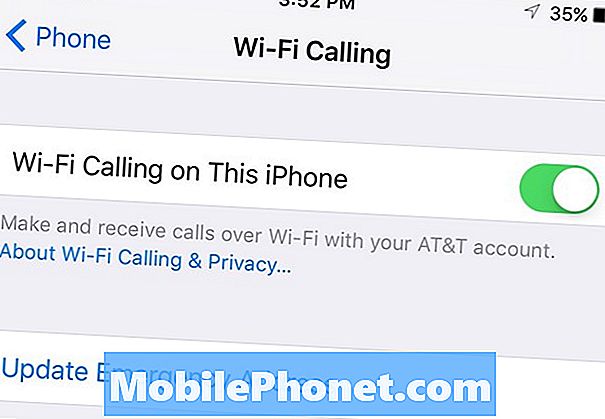
Cómo activar las llamadas WiFi de AT&T en iPhone con iOS 9 o iOS 9.3.
Puedes usar las llamadas de AT&T WiFi desde casi cualquier red WiFi. Cuando AT&T lo implementó por primera vez, estaba limitado a los EE. UU., Pero con iOS 9.3 o superior, los usuarios pueden hacer llamadas a números de EE. UU. Desde el extranjero o fuera de los EE. UU. Sin pagar extra.
Si llama a un número internacional desde AT&T WiFi Calling en el iPhone, pagará una tarifa de Larga Distancia Internacional, incluso si se encuentra en ese país llamando al número que se encuentra a su lado.
No hay ningún cargo adicional por las llamadas WiFi de AT&T en el iPhone para llamadas y mensajes de texto nacionales, pero si realiza llamadas internacionales, pagará la tarifa actual.
Ahora puede usar NumberSync para hacer llamadas usando su mismo número de dispositivos Apple a través de redes celulares o WiFi.
Cuando realices una llamada a AT&T WiFi, verás AT&T WiFi en la barra de estado junto al ícono de WiFi en tu iPhone. Si hay una conexión HD Voice, la llamada cambiará a ella cuando salga de WiFi, pero esto no siempre sucede.
Cómo activar las llamadas WiFi de AT&T
Puede usar esta guía para activar las llamadas WiFi de AT&T en su iPhone con iOS 9 o superior. AT&T agregó nuevas opciones de llamadas con iOS 9.3, por lo que es posible que deba actualizarlo a una o más, incluso si ya usa AT&T WiFi Calling en el iPhone. . Si aún no ha actualizado a iOS 9, puede ver las novedades en iOS 9.3 y utilizar esta guía para actualizar a la última versión.
AT&T WiFi Calling solo es compatible con iPhone 6s, iPhone 6s Plus, iPhone 6 y iPhone 6 Plus con iOS 9 o superior instalado. Si tiene un iPhone 5s o un dispositivo más antiguo, no puede usar esta función.
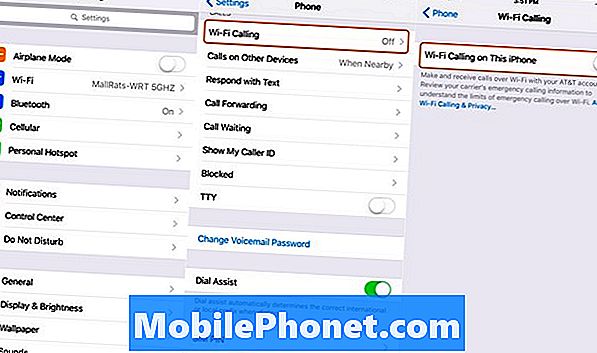
Ir Configuraciones -> Teléfono -> Llamadas WiFi.

En la siguiente pantalla toque Activar, luego Continuar y si estás de acuerdo con los términos de Continuar de nuevo.
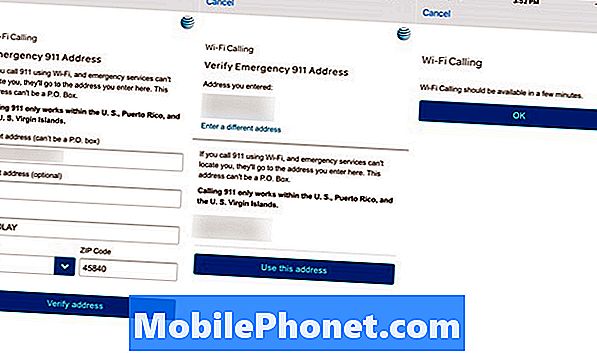
En la siguiente pantalla confirme su dirección. Esto es lo que AT&T usará para el servicio E911 si su ubicación no está disponible. Ingrese y luego verifique. Entonces elige Usa esta dirección.
Si todo sale bien, verá el mensaje de que las llamadas WiFi estarán disponibles en unos minutos. Si su cuenta no está configurada correctamente, puede ver un mensaje que dice:
"Oops! No podemos activar las llamadas Wi-Fi para su cuenta. ¿Crees que este mensaje es un error? Pregunte a la persona que puede hacer cambios en la cuenta para llamarnos. El número es 800.331.0500 ".
Nos comunicamos con AT&T para averiguar exactamente cuál es el problema, pero puede estar relacionado con la configuración de su cuenta. Si es posible, llame a AT&T directamente. Vamos a actualizar con información cuando esté disponible.
Lo nuevo en iOS 9.3 y iOS 9.3.5



















